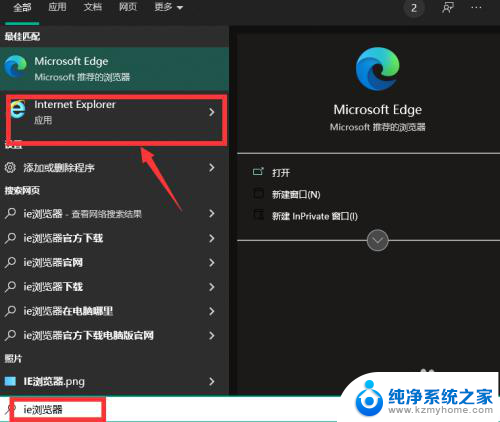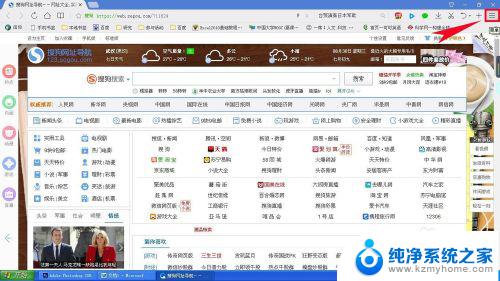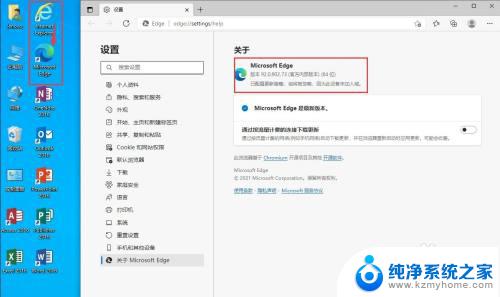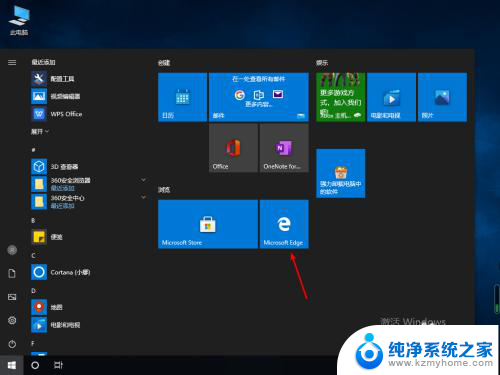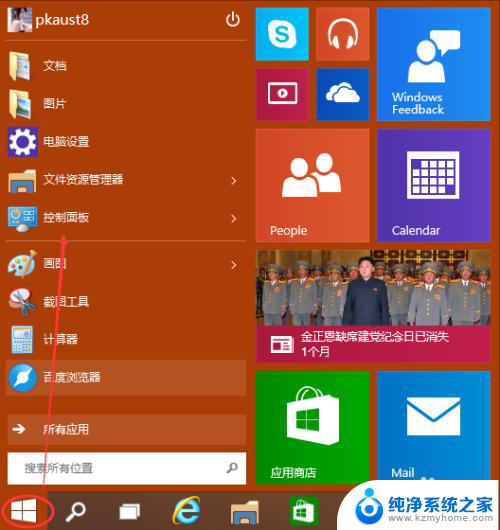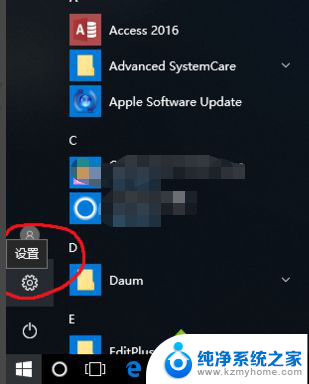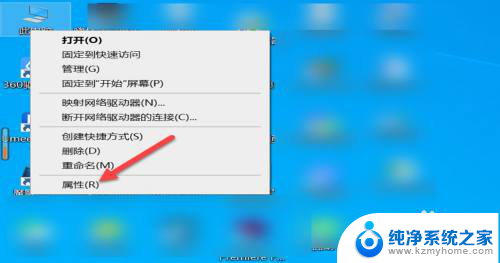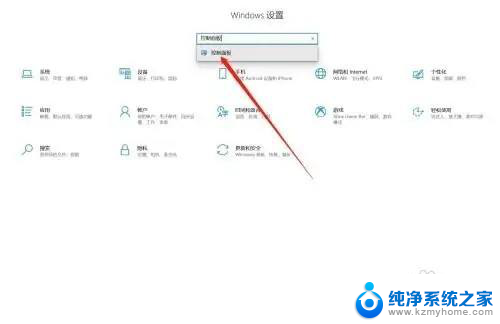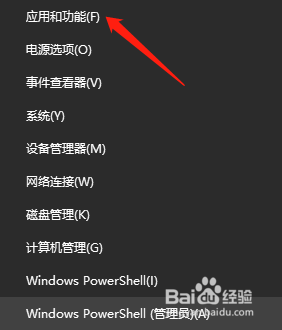win10 ie自动跳转到edge怎么取消 W10系统如何禁用IE浏览器自动跳转EDGE浏览器
更新时间:2024-09-30 08:21:54作者:kzmyhome
许多Win10系统用户遇到了一个问题:IE浏览器自动跳转到EDGE浏览器,这种情况让用户感到困扰,因为他们可能更习惯使用IE浏览器。如何取消这种自动跳转呢?下面我们将介绍W10系统如何禁用IE浏览器自动跳转EDGE浏览器的方法。
具体步骤:
1.首先打开IE浏览器,点击右上角的齿轮按钮选择Internet设置;
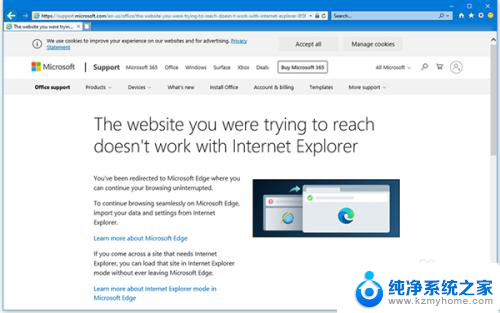
2.打开Internet设置后里点击高级然后向下滚动到浏览;
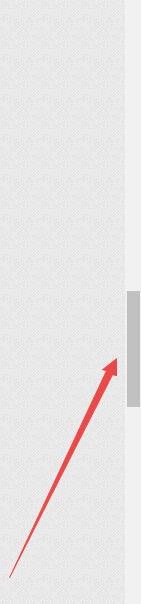
3.在浏览选项里找到启用第三方浏览器扩展选项,该选项默认开启。当我们将其取消勾选再保存即可阻止自动跳转。
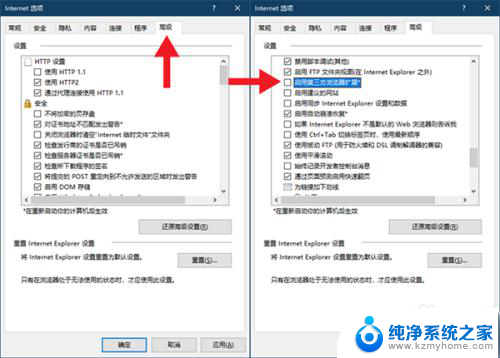
以上就是Win10中IE自动跳转到Edge的解决方法,如果你遇到这种问题,不妨按照以上方法来解决,希望对大家有所帮助。